 Zulip
Zulip
Zulip — мощная платформа для командных чатов с открытым исходным кодом, объединяющая мгновенные сообщения и структуру обсуждений в стиле электронной почты. Создана для синхронного и асинхронного общения, Zulip помогает командам оставаться организованными и продуктивными. Легко разверните собственный сервер Zulip на Linux, чтобы полностью контролировать свои данные и адаптировать платформу под нужды вашей организации.
Основные возможности
- Темы в потоках: Организуйте беседы внутри потоков с помощью тем, что упрощает отслеживание и управление обсуждениями.
- Кроссплатформенные клиенты: Доступ к Zulip через веб, десктопные (Windows, macOS, Linux), мобильные (iOS, Android) или терминальные приложения.
- Возможность самостоятельного размещения: Разверните Zulip на собственных серверах для обеспечения конфиденциальности данных и соблюдения корпоративных политик.
- Широкие интеграции: Подключайтесь к таким инструментам, как GitHub, Jira и другим, чтобы оптимизировать рабочий процесс.
- Продвинутый поиск и фильтры: Быстро находите сообщения и темы с помощью мощных возможностей поиска.
- Настраиваемые уведомления: Настройте уведомления, чтобы быть в курсе событий без лишних отвлечений.
- Открытый исходный код и прозрачность: Получайте преимущества от прозрачного процесса разработки и улучшений, управляемых сообществом.
Особенности установки
| Время | ОС | ОЗУ | Диск |
|---|---|---|---|
| 20–30 мин | 2Gb | 20Gb |
- Установленное ПО:
ZulipPostgreSQLRabbitMQRedismemcachedNginx(Используется как обратный прокси для обработки HTTPS-трафика.)Certbot(Используется для автоматического получения и продления TLS-сертификатов от Let's Encrypt.)
- Открытые порты:
80,443– Веб-доступ (HTTP/HTTPS)
- Путь к файлам:
/home/zulip
По умолчанию мы устанавливаем актуальную стабильную версию программного обеспечения с сайта разработчика или из официальных репозиториев.
Начало работы после установки Zulip
После оплаты вашего заказа на email, указанный при регистрации, вам придёт письмо с уведомлением о том, что сервер готов к работе. В этом письме будут указаны IP-адрес вашего VPS, а также учётные данные для подключения к web интерфейсу панели управления Zulip:
- Ссылка: https://example.com
Когда вы впервые входите в Zulip, появляется мастер начальной настройки. На этом экране нужно создать организацию: введите её название, выберите тип, язык и укажите email. После создания организации вы сможете пригласить команду и сразу начать совместную работу.
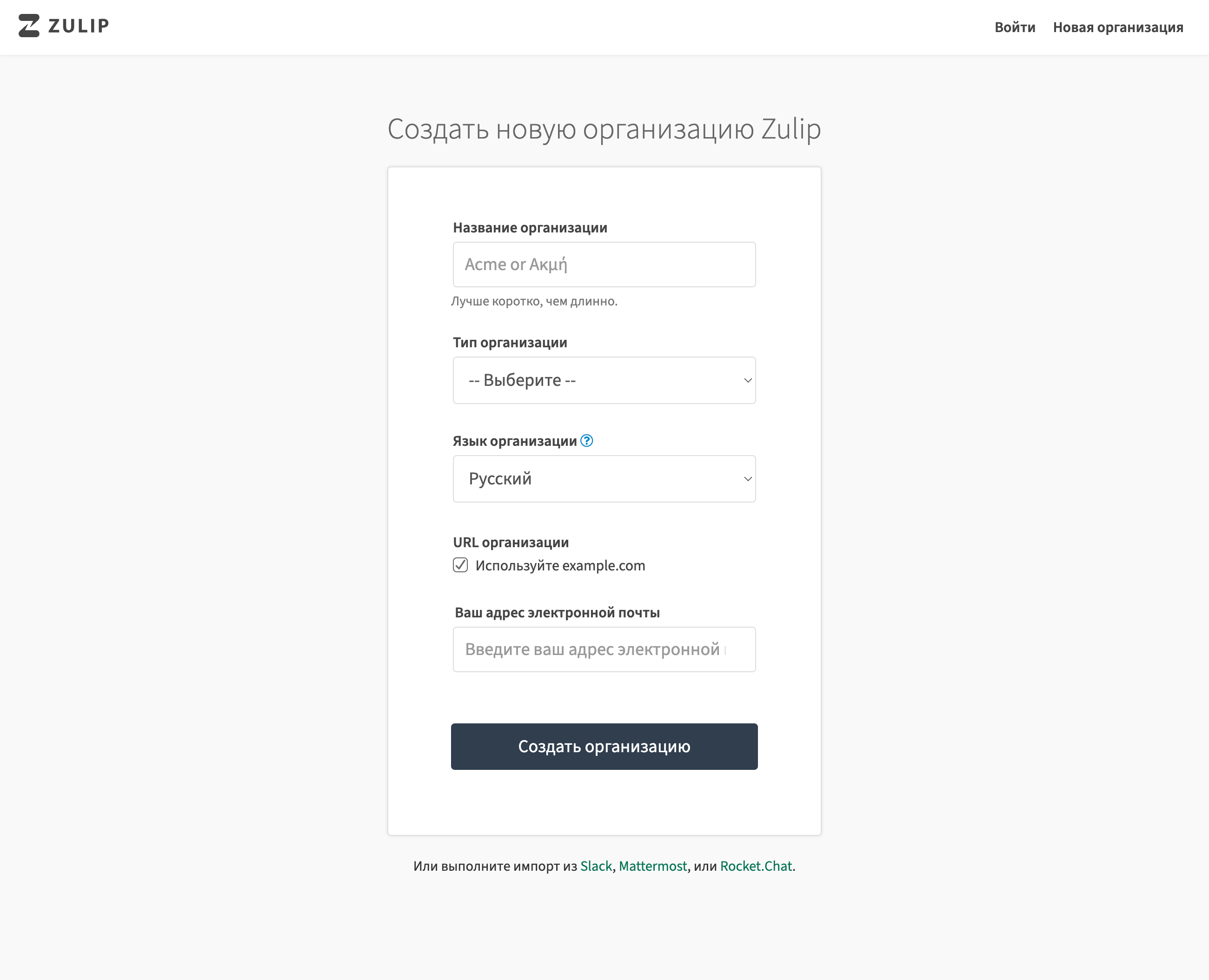
Данные для доступа к вашему VPS размещены в разделе «Виртуальные серверы»: выберите нужный сервер и нажмите «Инструкция». Эти сведения также указаны в письме, которое вы получаете после установки.
Первоначальные настройки
После регистрации Zulip создаёт рабочее пространство для вашей организации — сразу доступны чаты, потоки, личные сообщения и подсказки для быстрого старта.
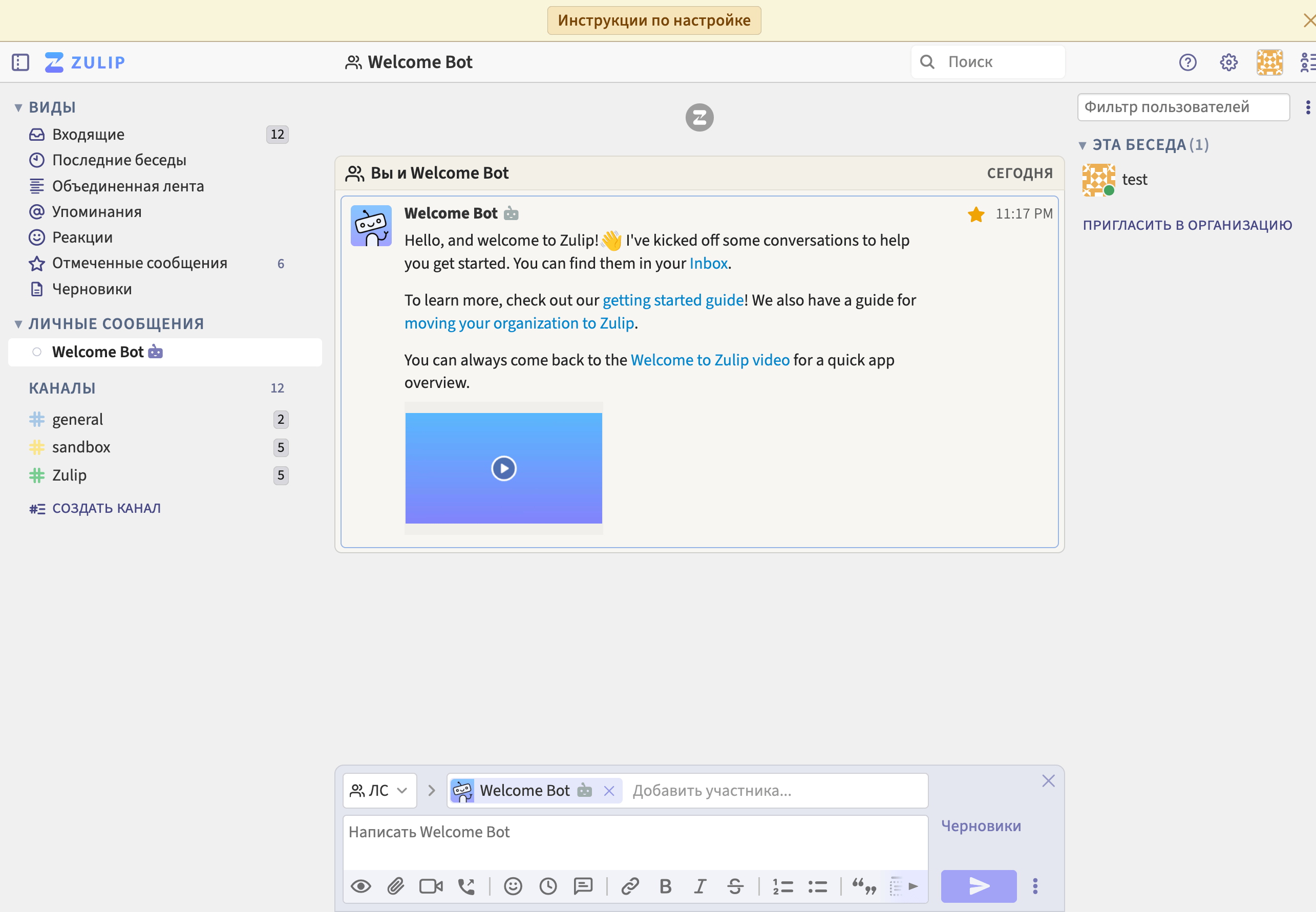
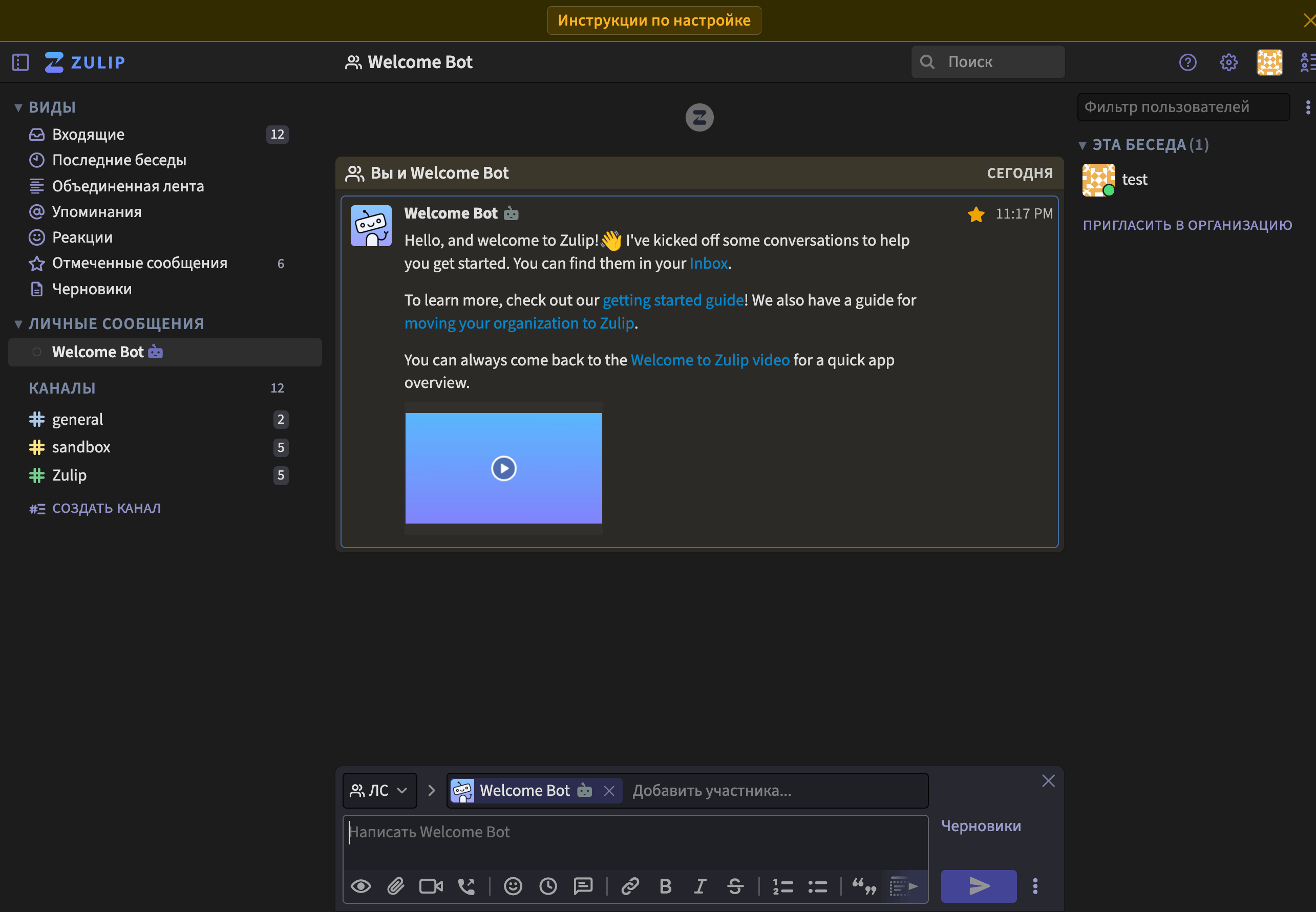
- Виды и навигация: В левой панели отображаются входящие, последние беседы, упоминания, реакции, отмеченные сообщения и черновики для удобной навигации.
- Личные сообщения и потоки: Ниже расположены личные сообщения с пользователями и список каналов ("потоков"), сгруппированных по темам.
- Заголовок пространства: В верхней панели отображаются инструкции по настройке, строка поиска и инструменты управления пространством.
- Основная область чата: В центре отображается текущая беседа или выбранная тема с историей сообщений и полезной информацией для новичков.
- Поле ввода сообщений: Внизу находится поле для ввода сообщений — отправляйте текст, форматируйте сообщения, добавляйте файлы, эмодзи и начинайте новые темы.
- Управление участниками и организацией: Приглашайте пользователей в свою организацию прямо из боковой панели и управляйте совместной работой.
Подробную информацию по основным настройкам Zulip можно найти в документации разработчика.
Обновление Zulip
Когда выходит новая версия Zulip, вы можете безопасно обновить ее. Прочитайте заметки об обновлениях для всех релизов между вашей текущей версией и той, на которую вы обновляетесь.
curl -fLO https://download.zulip.com/server/zulip-server-latest.tar.gz
/home/zulip/deployments/current/scripts/upgrade-zulip zulip-server-latest.tar.gzВ ходе обновления произойдет кратковременный простой сервиса, который обычно занимает менее 30 секунд.
Шаги для обновления PostgreSQL на сервере Zulip:
- Остановите сервер:
su - zulip -c '/home/zulip/deployments/current/scripts/stop-server' - Сделайте резервную копию на случай неполадок:
su zulip -c '/home/zulip/deployments/current/manage.py backup --output=/home/zulip/postgresql-upgrade.backup.tar.gz' - Запустите инструмент обновления базы данных:
/home/zulip/deployments/current/scripts/setup/upgrade-postgresql - Снова запустите сервер:
su - zulip -c '/home/zulip/deployments/current/scripts/start-server'
Теперь вы можете перейти по адресу вашего Zulip-сервера в браузере. Войдите в свой аккаунт и убедитесь, что основные функции, сообщения и интеграции работают корректно.
Мобильные и десктопные приложения Zulip
Если у вас уже есть доступ к серверу Zulip, вы можете подключиться напрямую по адресу сервера или используя ссылку-приглашение. Просто введите предоставленный URL в десктопном или мобильном приложении Zulip или откройте его в браузере, чтобы войти под своими данными и начать работу.

iOS
iOS 14.0+

Android
Android 7.0+

Windows
10+

macOS
12+

Linux
***
Разблокировка SMTP-портов
В целях безопасности исходящие TCP-порты (25, 465 и 587) по умолчанию заблокированы на всех VPS-серверах. Эта мера направлена на предотвращение рассылки спама. Чтобы снять блокировку, выполните следующие действия:
- Зарегистрируйте доменную зону. A-запись вашего домена должна указывать на IP-адрес вашего сервера.
- Отправьте запрос в техническую поддержку с указанием, что необходимо открыть исходящие SMTP-порты для отправки почты и домен (или поддомен), с которого будет происходить отправка.
- После анализа вашего доменного имени мы примем решение об открытии SMTP-портов и уведомим вас.
Для разблокировки SMTP-портов могут потребоваться дополнительные сведения о доменном имени и его предполагаемом использовании.